经验直达:
- 如何在word嵌入excel表格
- 如何在word中嵌入excel表格
- Word文档中如何嵌入Excel表格
一、如何在word嵌入excel表格
先在Excel上完成列表、数据计算 。然后将文件保存在一个方便找到的地方 。
打开word,在需要导入表格的地方选择菜单栏中的“插入”按钮 。
在插入选项中选择“对象” 。
在对象对话框中点击“由文件创建”,然后点“浏览”,找到刚刚保存的Excel文件,点击“插入”,再点“确定” 。
就可以在word中看到已创建的表格,点击一下表格,可以设置表格的格式 , 如“居中” 。点击表格四个角的小点,拖动,可以调整表格大小 。
http://jingyan.baidu.com/article/39810a23fee79eb637fda655.html
二、如何在word中嵌入excel表格
利用word自身功能可以嵌入excel表格;以Microsoft office 2007为例;
所需工具:
Microsoft office2007
电脑
详细步骤:
1、新建Microsoft office2007 word文件,并打开;如图所示:
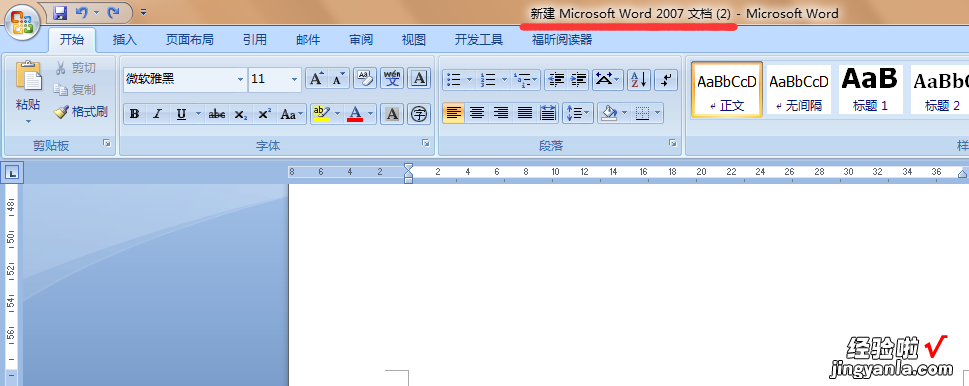
2、选择“插入”选择 , 然后在选择“对象”;如图所示:

3、点击之后,在选择“由文件创建”再点击浏览 。如图:

4、然后就可以选择已有的表格了,点插入,如图所示:
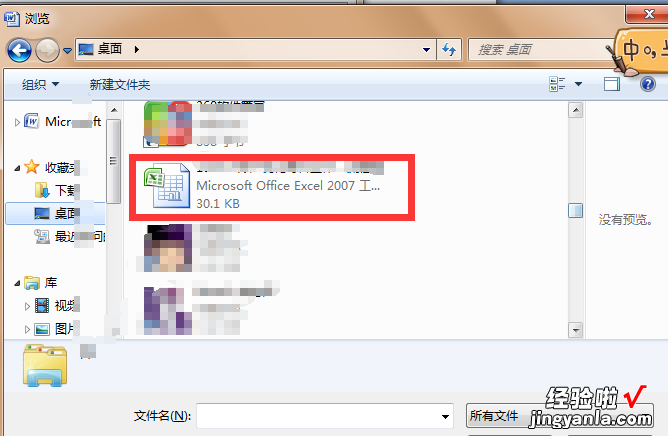
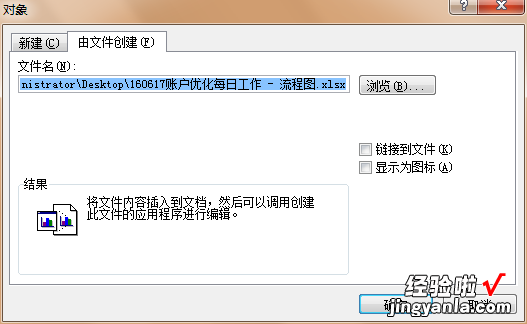
5、点击确定后就可插入成功后,Microsoft office2007 word中就显示出Microsoft office 2007excel文件图标的对象,双击可以打开Microsoft office 2007 excel文件 。如图所示:
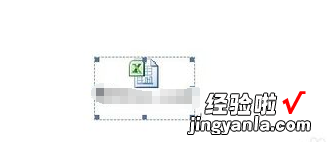
三、Word文档中如何嵌入Excel表格
【如何在word中嵌入excel表格 如何在word嵌入excel表格】步骤一、先进入Excel表格,然后选中需要导入到Word文档中的区域,按下 Ctrl C 复制;
步骤二、打开Word2003 , 然后选择菜单栏的“编辑”中的“选择性粘贴”,在“形式”下面选中“Microsoft Office Excel 工作表 对象”然后确定;
此时,就已经把编辑好的Excel表格导入到Word2003中了 , 有的人这时肯定会说,这还不是和Word中表格没什么却别啊!确实,就这样用肉眼看 , 根本就看不错这个表格和Word中做的表格有什么不一样之处;
区别肯定是有的,不信你双击表格看看 , 会是什么效果,没错把,导入的表格和Excel中的表格一模一样 , 当然,这个表格也可以自由拖动它的长和宽,还可以运用Excel中的公式呢!
